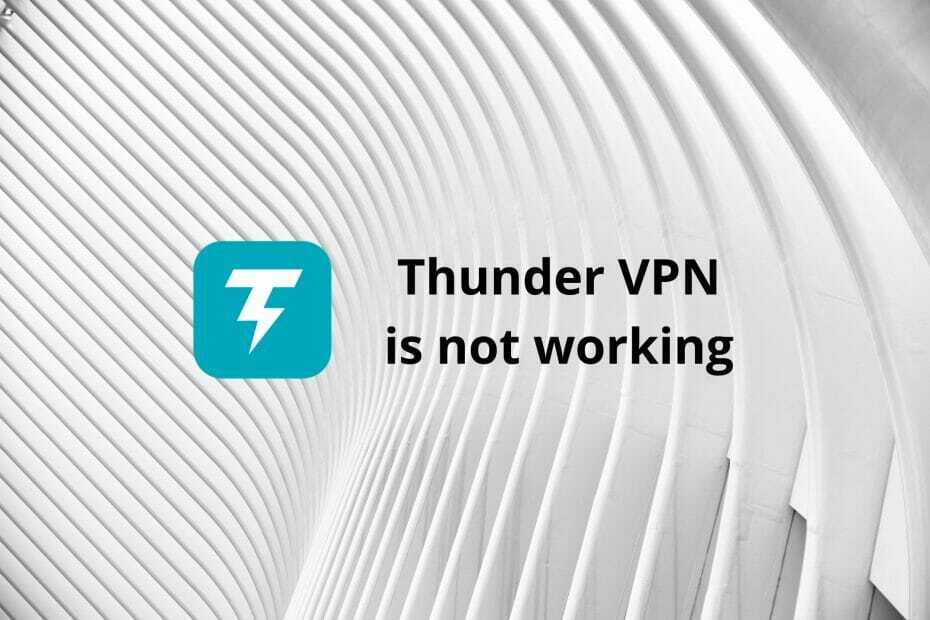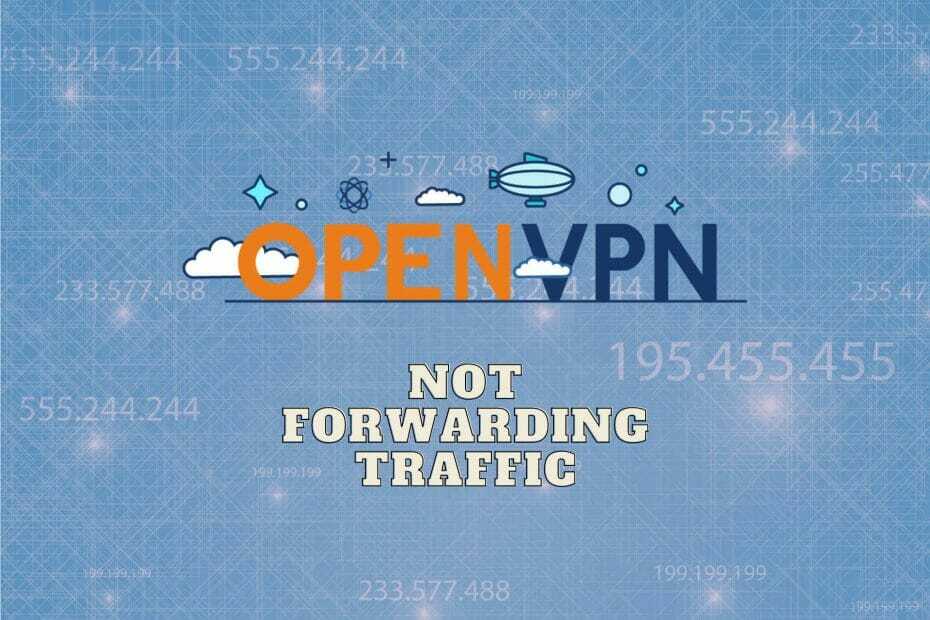- 여러 사용자가 Thunder VPN이 작동하지 않아이 무료 서비스를 매우 불안정하게 만든다고 주장했습니다.
- 모바일 장치를 다시 시작하거나 인터넷이 작동하는지 확인하여 문제 해결을 시작할 수 있습니다.
- 앱이 제대로 작동하려면 정확한 시계가 필요하므로 휴대 전화에서 날짜와 시간을 구성하면 문제를 해결할 수 있습니다.
- 솔루션이 작동하지 않는 것 같으면 Thunder VPN 앱을 다시 설치하는 것이 최선의 선택 일 수 있습니다.

Thunder VPN은 Android 사용자를위한 무료 가상 사설망으로, Google Play 스토어에서 다운로드 할 수 있으며 사용자에게 적절한 서비스를 제공합니다.
무료이기 때문에 앱 자체에는 때때로 Thunder VPN이 전혀 작동하지 않는 등 다양한 문제가 있습니다.
이 외에도 무료 특성은 더 나은 로깅 정책을 허용하지 않으며 킬 스위치도 제공하지 않습니다.
오늘날 많은 사람들은 무료 VPN 서비스 제공 업체를 선택하고 이러한 앱과 함께 제공되는 제한이나 보안 문제를 무시하는 경향이 있습니다.
문제가있는 경우 Android 장치를 Windows 10에 연결, 휴대 전화 설정 때문일 수 있습니다.
Thunder VPN을 계속 사용하고 싶다면이 성가신 문제에 대한 가장 유용한 솔루션에 대해 논의 할 것이므로이 기사가 확실히 도움이 될 것입니다.
우리가 추천하는 5 가지 최고의 VPN
 |
2 년 플랜에 59 % 할인 제공 |  제안을 확인하십시오! 제안을 확인하십시오! |
 |
79 % 할인 + 2 개월 무료 |
 제안을 확인하십시오! 제안을 확인하십시오! |
 |
85 % 할인! 단 1.99 $ 15 개월 플랜의 경우 월별 |
 제안을 확인하십시오! 제안을 확인하십시오! |
 |
83 % 할인 (2.21 $ / 월) + 3 개월 무료 |
 제안을 확인하십시오! 제안을 확인하십시오! |
 |
76% (2.83$) 2 년 플랜 |
 제안을 확인하십시오! 제안을 확인하십시오! |
Thunder VPN이 작동하지 않으면 어떻게해야합니까?
1. 휴대 전화를 다시 시작하세요.
- 전원 버튼을 몇 초 동안 누릅니다.
- 선택 재시작 선택권.
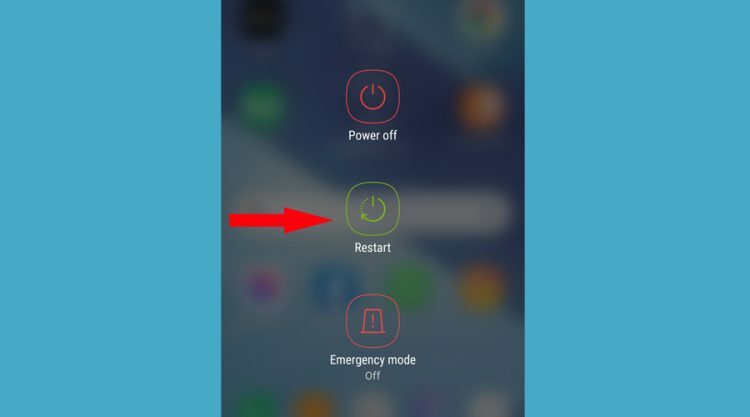
- 장치를 켭니다.
Android 시스템이 기능을로드하면 Thunder VPN 앱을 다시 실행하여 문제가 지속되는지 확인하십시오.
작동하지 않으면 다음 단계를 진행하세요.
2. 휴대 전화의 인터넷 연결을 확인하세요.
- 탭 설정 Android 장치에서 아이콘.

- 탭 사이 목록에서 옵션.
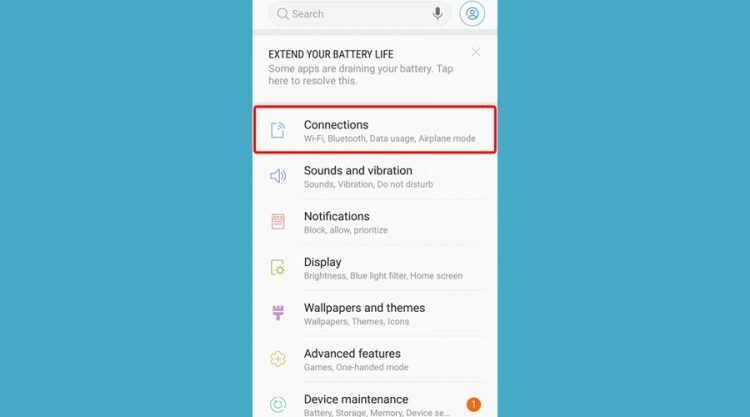
- 클릭 와이파이.
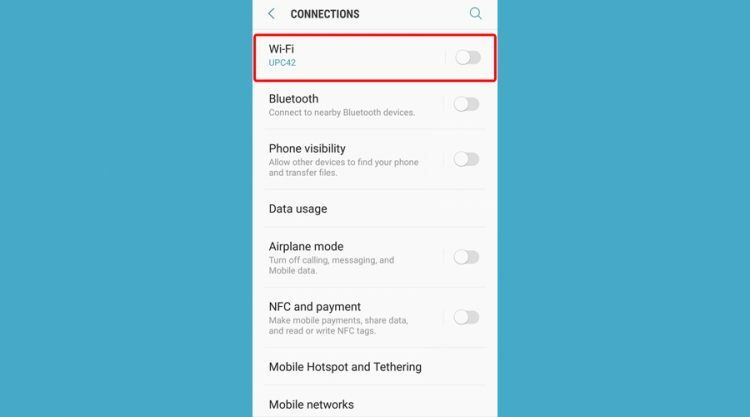
- Wi-Fi가 연결됨.
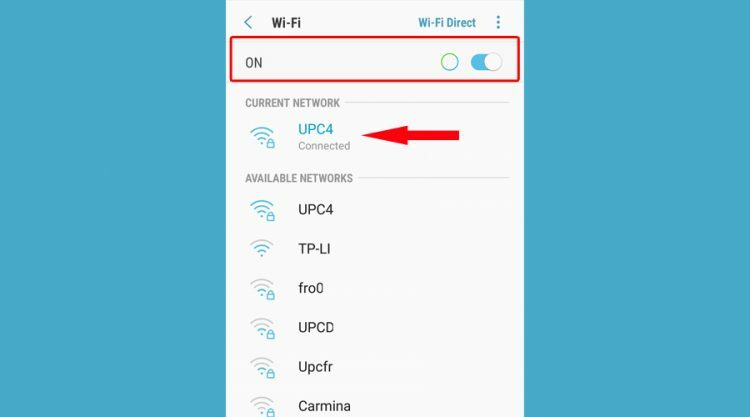
Thunder VPN이 작동하지 않는 경우 Wi-Fi 또는 모바일 데이터 연결이 제대로 작동하는지 확인하십시오.
인터넷 연결이 설정되어 실행중인 것을 확인한 후 VPN을 다시 열고 여전히 문제가 있는지 확인하십시오.
3. 휴대 전화 시스템 업데이트
- 탭 설정 Android 스마트 폰의 아이콘.

- 탭 소프트웨어 업데이트 목록에서 옵션.
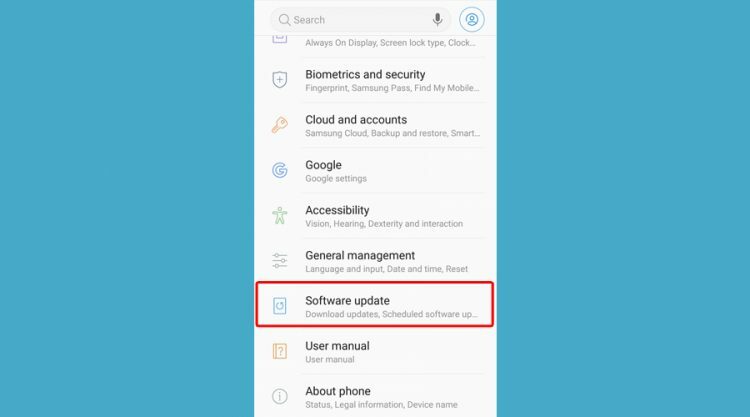
- 원하는 경우 선택 수동으로 또는 자동으로 소프트웨어를 업데이트하십시오.
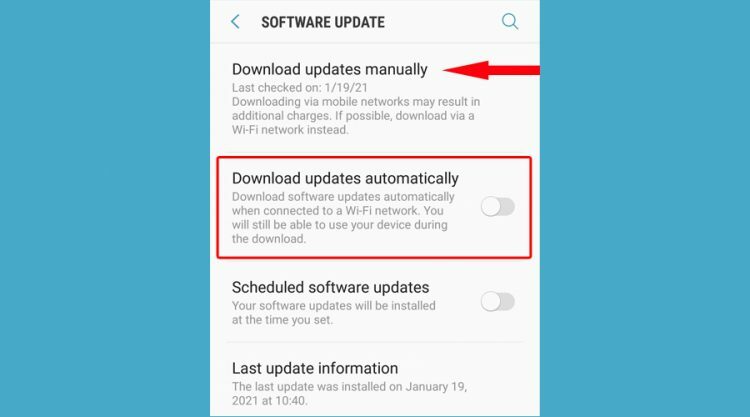
많은 Android 사용자가 필요한만큼 자주 사용 가능한 최신 소프트웨어 버전으로 기기를 업데이트하지 않는 것은 놀라운 일이 아닙니다.
그러나 스마트 폰 운영 체제를 업데이트하면 보안 문제를 해결하고 장치의 전반적인 성능을 향상시키는 데 도움이된다는 점을 기억해야합니다.
Thunder VPN이 작동하지 않는 경우 장치를 업데이트하면 문제가 해결 될 수 있습니다.
4. 휴대 전화의 날짜와 시간을 올바르게 설정하세요.
- 탭 설정 Android 스마트 폰의 아이콘.

- 탭 일반 관리 목록에서 옵션.
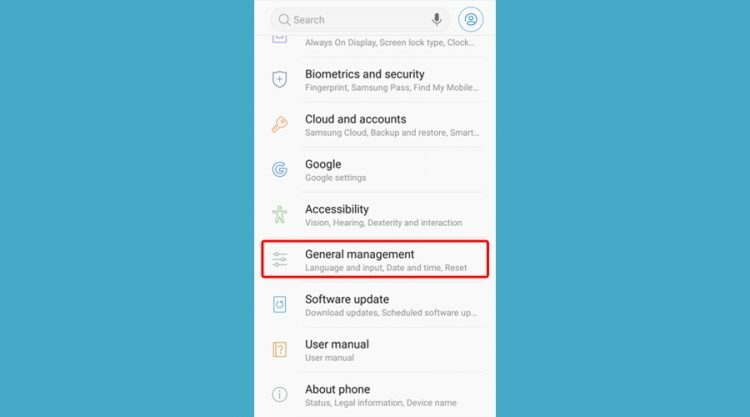
- 일반 관리 목록에서 날짜와 시간 선택권.
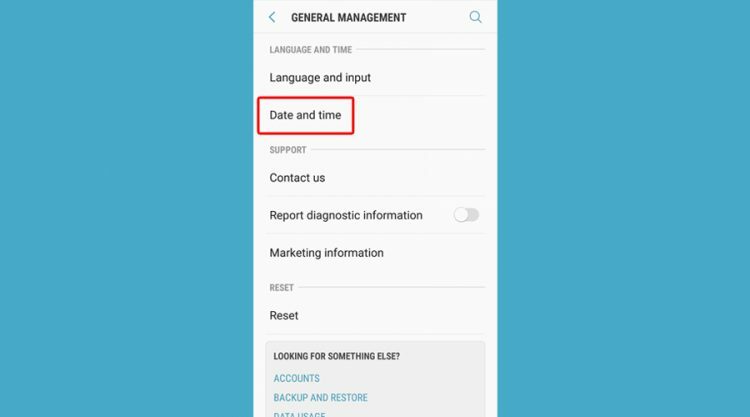
- 에 날짜와 시간 탭하다자동 날짜 및 시간 선택권.
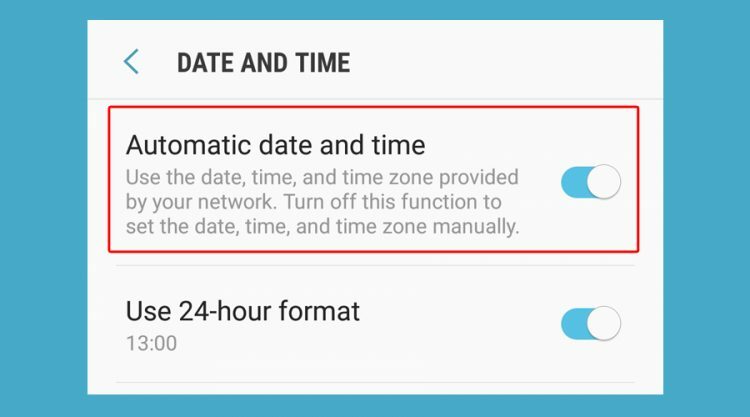
- 설정 데이트, 시각 과 시간대 자동 날짜 및 시간에서.
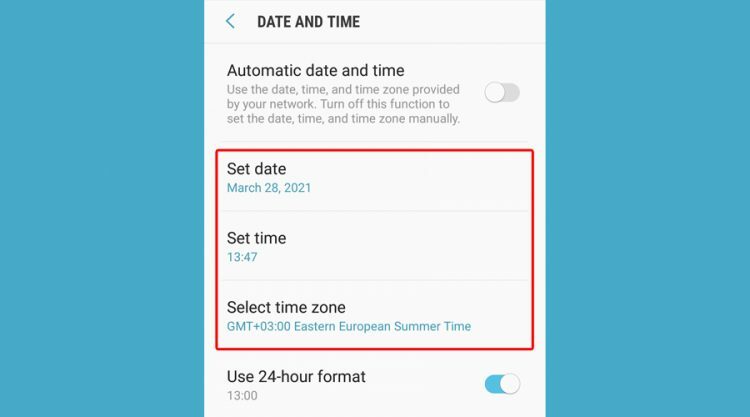
Thunder VPN이 충돌하면 휴대 전화의 날짜 나 시간이 잘못되었을 가능성이 있습니다. Thunder 계정에 설정된 지역 및 시간대가 스마트 폰의 지역 및 시간대와 일치하는지 확인하십시오.
앱이 제대로 작동하려면 정확한 시계가 필요하므로 휴대폰의 날짜와 시간을 구성하면 Thunder VPN 문제를 해결할 수 있습니다.
5. Thunder VPN 앱 강제 종료
- 탭 설정 Android 스마트 폰의 옵션.

- 아래로 스크롤 설정 찾다 앱 목록에서.
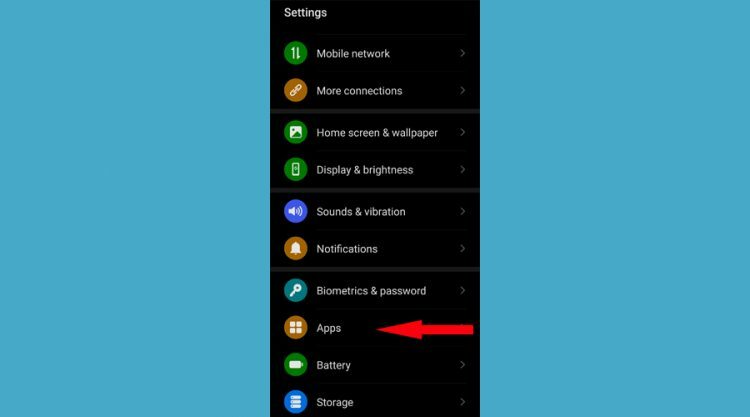
- 탭 앱.
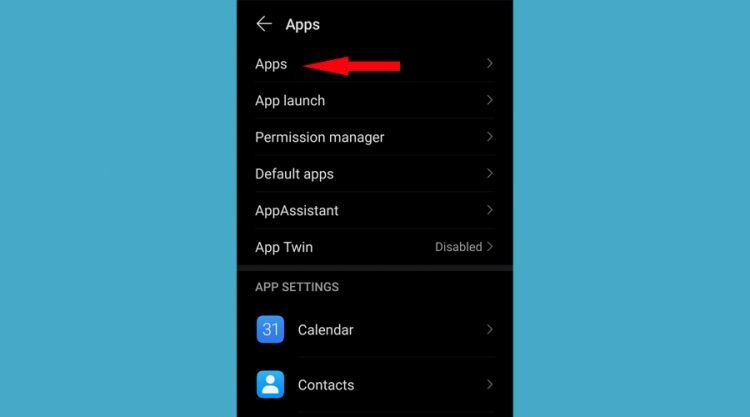
- 검색 우뢰 에 앱 목록을 탭하고 탭합니다.
- 탭 Thunder 앱 정보 화면에서 강제 종료 버튼.
- 에서 우뢰 앱 정보 화면에서 강제 종료 단추.
6. Thunder VPN 앱에서 스토리지 데이터 지우기
- 다음 단계에 도달 할 때까지 이전 솔루션의 단계를 따릅니다. Thunder 앱 Android 스마트 폰에서.
- 탭 저장 앱 정보 화면에서.
- 탭 데이터 지우기 저장 화면에서.
Thunder VPN이 작동하지 않는 경우 캐시 된 데이터가 너무 클 수 있으므로 삭제를 고려해야합니다.
저장소 데이터를 지우면 일반적으로 앱에 버그가 있고 보안 위협에 노출 된 경우 도움이됩니다.
요약하면 Thunder VPN이 Android 모바일 장치에서 작동하지 않는 경우 앱을 강제 종료하여 시작하십시오.
또한 앱이 최신 버전으로 업데이트되었는지 확인하고 앱의 저장소 데이터를 지울 수도 있습니다. 또한 휴대 전화의 날짜와 시간을 올바르게 설정하고 시스템 업데이트를 수행해야합니다.
솔루션이 작동하지 않으면 Thunder VPN 지원 센터에 문의하십시오.